Отпечатване на брошура
Функцията за отпечатване на брошура позволява отпечатването на данни за брошура. Данните се отпечатват от двете страни на хартията. Този тип отпечатване осигурява правилното комплектоване на страниците според реда на номерата им, когато отпечатаните листове се прегъват и подвързват с телбод в средата.
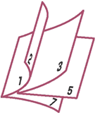
Настройване на отпечатване на брошура
Изберете Печат на брошура (Booklet Printing) от 1-стр./2-стр./Печат на брошура (1-sided/2-sided/Booklet Printing) в раздела Настройка на страницата (Page Setup).
Текущите настройки се показват във визуализацията на настройките от лявата страна на прозореца.Избор на размер на хартията
Изберете размера на хартията, поставена в принтера, от списъка Размер на хартията за принтер (Printer Paper Size).
Задаване на полето за телбод и широчина на полето
Щракнете върху Предпочитания... (Preferences...) и укажете метода за свързване и полето за завършената брошура в Диалогов прозорец Печат на брошура, след което щракнете върху OK.
Завършване на настройката
Щракнете върху OK в раздела Настройка на страницата (Page Setup).
Когато отпечатвате, документът ще се отпечата от едната страна на листа. Когато завърши отпечатването от едната страна, поставете хартията правилно, като следвате съобщението, след което натиснете бутона OK на принтера.
Когато отпечатването на едната страна завърши, прегънете хартията по средата на полето и направете брошура.
 Важно
Важно
- Ако искате да изберете Печат на брошура (Booklet Printing), изберете Обикновена хартия (Plain Paper) за Тип носител (Media Type) в раздела Носител/качество (Media/Quality).
 Забележка
Забележка
- Печатът и фонът не се отпечатват на празни листове, поставени с функцията Вмъкване на празна страница (Insert blank page) на отпечатването на брошура.

